HubSpotを利用して、マーケティング施策を実行する際の対象として、HubSpotに入っているコンタクト(=連絡先)に対して行うことで潜在顧客に対してナーチャリングを行うことができますが、その母集団を複数に分割してそれぞれ別の施策を打ち、どちらがより効果的だったのかを検証したいと考えることが出てくるかと思います。今回は、HubSpotのリスト分割機能を使用してマーケティング対象となるリストを複数に分割する方法について紹介していきたいと思います。
HubSpotのランダムサンプルとリスト分割の違い
HubSpotにのリスト機能の中には「ランダムサンプル」という機能と「リスト分割」という2つの機能があります。機能として似ている部分もありますし、やり方によっては同じこともできますが、それぞれ利用目的が異なります。
なお、以前ランダムリストについては別の記事で紹介していますので、そちらも参考にしてみてください。
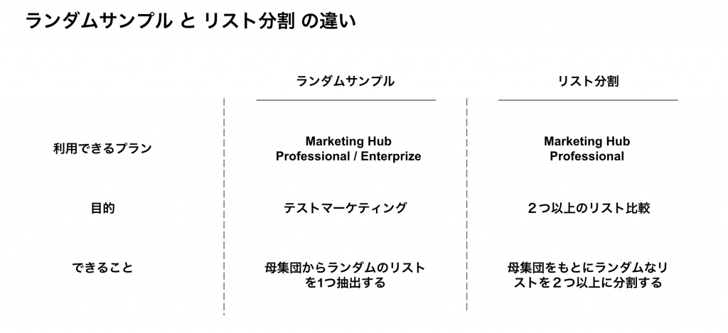
HubSpotリスト分割01
ランダムサンプル
ランダムサンプルの機能では、ある母集団(=HubSpotにおけるリスト)の中から、ある一定割合のサンプルを抽出し、その抽出されたサンプルを別の静的リストとして生成します。したがって、もととなる母集団を2つに分けたり、ということはできません。サンプルという名前の通り、ランダムサンプルの機能では、母集団からサンプルを抽出して、そこに対してまずはテストマーケティングをしてみる、という目的で利用される機能となります。テストマーケティングを行った上で問題なければ全体にそれを適用する、というのが本来の使い方となります。
※ランダムサンプルはHubSpot Marketing Hub Professional PlanおよびEnterprise Planで利用できます。
リスト分割
リスト分割機能はその名前の通り、ある母集団(=HubSpotにおけるリスト)を分割する機能となります(ただし、分割するといっても母集団となるリストのデータ自体は残り、新たに分割されたリストが生成される形になります)。リスト分割では2個から10個までの任意の数のリストに分割することができ、それぞれのリストに対して同じマーケティング施策を実行したり、別のマーケティング施策を実行したりして施策の効果を比較したり、リードの質を見極めたりするのに利用します。
※リスト分割はHubSpot Marketing Hub Enterprise Planで利用できます。
どういった目的を持っているかによって、それぞれの機能を使い分けるようにしましょう。
HubSpotのリスト分割機能の使い方
HubSpotのリスト分割機能の使い方と注意点について実際の画面を見ながら解説していきたいと思います。
まずリスト分割機能を使うには、グローバルメニューから[コンタクト]にある[リスト]を選択します。
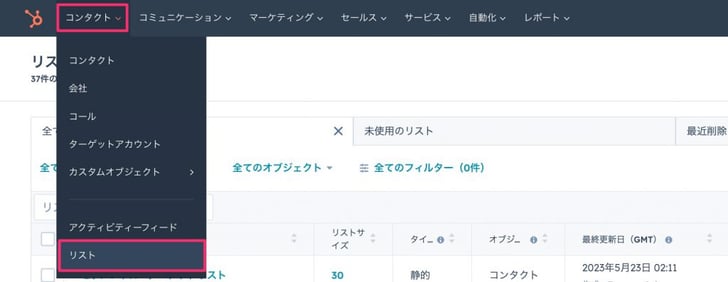
HubSpot ランダムサンプルリスト01
次にリスト分割を行いたいリストを選択します。
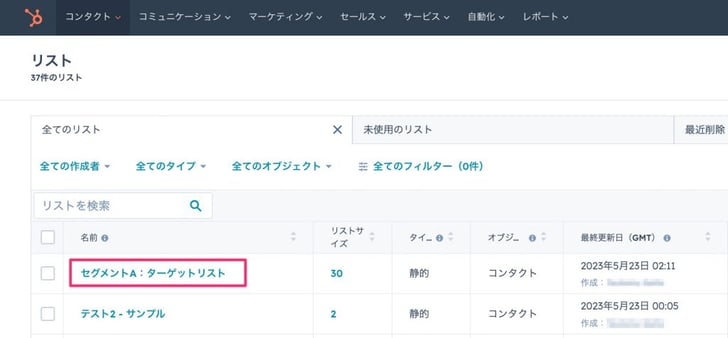
HubSpot ランダムサンプルリスト02
リストの詳細画面から右上の[アクション]を選択し[リストを分割]をクリックします。
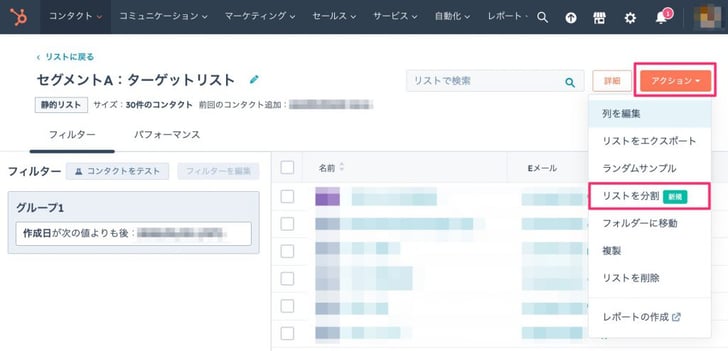
HubSpotリスト分割02
するとリスト分割をするための設定画面が表示されます。ここでは
- リストの名前
- 分割する割合(件数)
を決定します。[分割を追加]というボタンを押すと最大10個まで分割ができるようになります。[分割を追加]にて必要な数になった状態で[リスト間で均等にコンタクトを分配]をONにすると、均等にリストを分割させることができます。最後に[分割の合計]が100%になっていることを確認しましょう。例えば、100件のリストを3分割したい場合、均等にわけようとすると33件ずつとなり1件余ってしまいます。余ったリストはどこかに追加し、33件 / 33件 / 34件 合計100件というような形で[分割の合計]を100%にする必要があります。
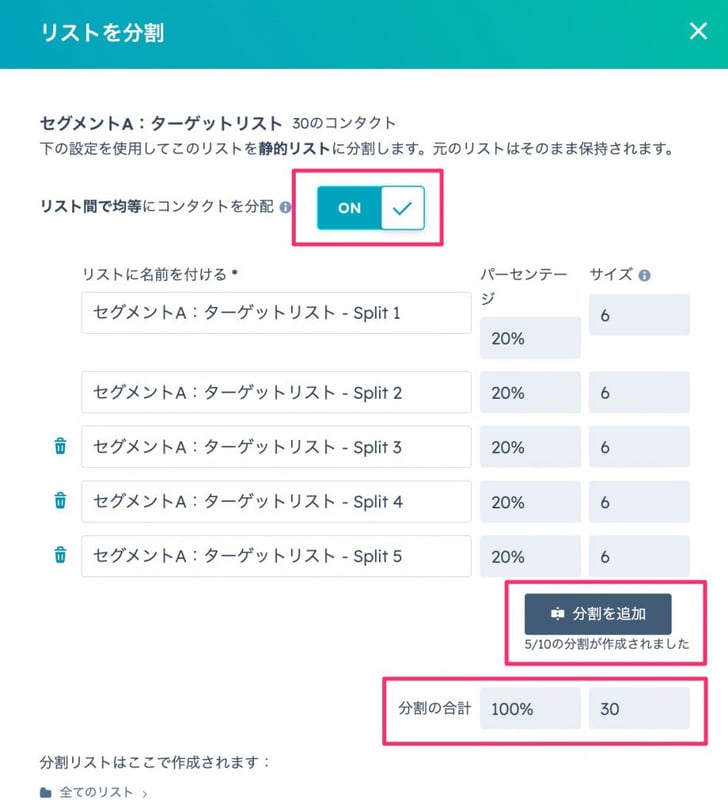
HubSpotリスト分割03
分割が成功すると以下のように分割リストが正常に作成されました、というポップアップが表示されます。
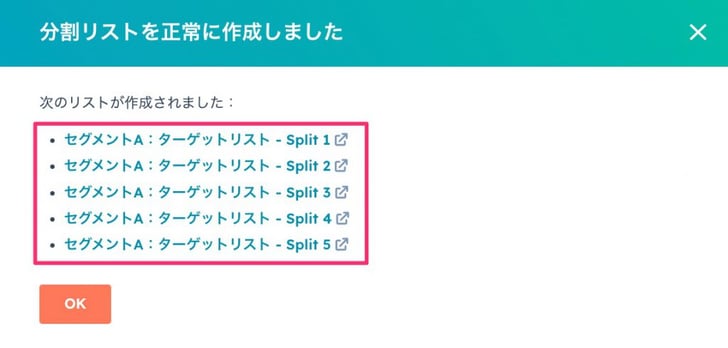
HubSpotリスト分割04
リスト一覧に戻ると設定したリスト名にて分割されたリストが表示されます。
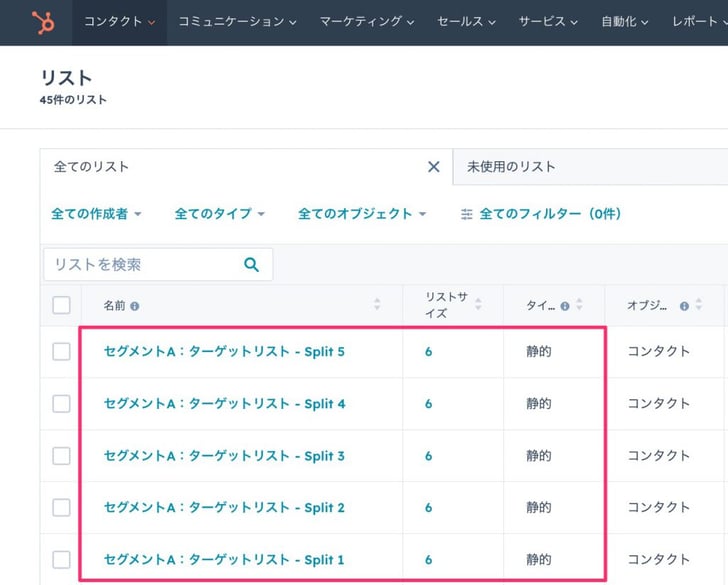
HubSpotリスト分割05
HubSpotを効果的に活用するならトライエッジへ
HubSpotには、さまざまな使い方や活用方法があります。CRMの基本的な機能は無料で使用でき、自社の営業やマーケティング、カスタマーサービスの業務スタイルに合わせて、必要な要素だけで設計できる点が魅力です。
興味をお持ちの方は、ぜひ一度HubSpotソリューションパートナーの株式会社トライエッジにご相談ください。HubSpotの導入や運用はもちろん、その一歩手前の顧客情報整理や営業・マーケティングチームの構築からのサポートが可能です。
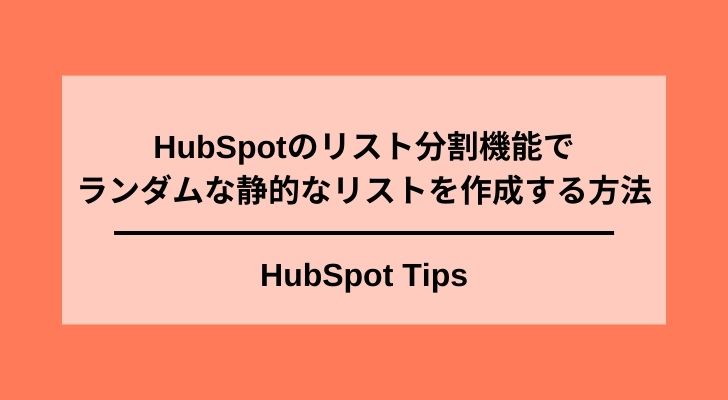



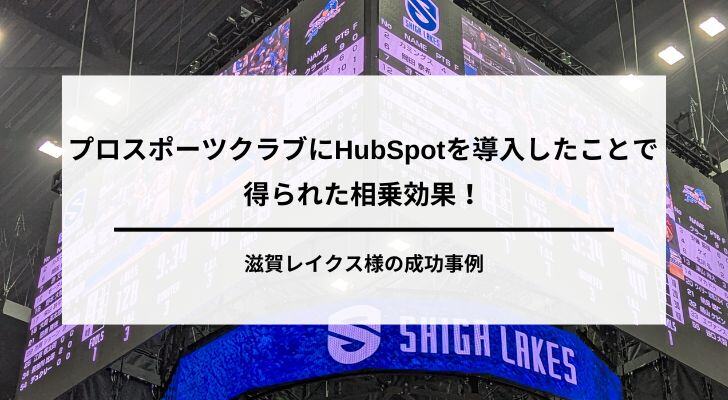
-1.jpg)